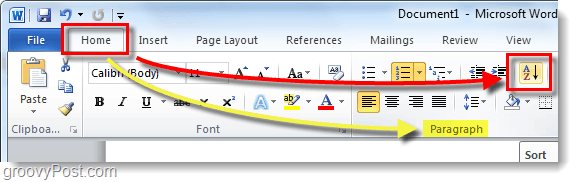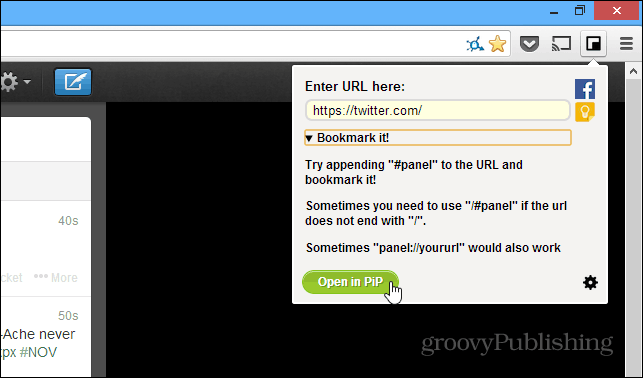Como usar o DocuSign para assinar documentos digitalmente
Miscelânea / / March 18, 2020
Salve um carimbo e salve uma árvore assinando documentos usando sua caneta Microsoft Surface.
 Com as comunicações eletrônicas como a nova norma, empurrar o papel parece cada vez mais estranho e menos oficial. Para algo tão simples como se inscrever no seguro residencial ou preencher uma renúncia para um evento esportivo, parece intoleravelmente inconveniente e ineficiente esperar que os documentos impressos cheguem pelo correio, assiná-los e pagar por postagem para enviá-los costas. Felizmente, a maioria dos países adotou leis de assinatura eletrônica que os declaram equivalentes a assinaturas em papel. De fato, uma assinatura eletrônica fornece uma trilha de auditoria mais forte que uma assinatura manuscrita, principalmente quando você usa serviços como o DocuSign. Enquanto uma assinatura manuscrita pode ser facilmente falsificada no papel, há camadas adicionais de segurança quando se trata de documentos assinados digitalmente. E, é claro, você pode salvar algumas árvores usando assinaturas eletrônicas.
Com as comunicações eletrônicas como a nova norma, empurrar o papel parece cada vez mais estranho e menos oficial. Para algo tão simples como se inscrever no seguro residencial ou preencher uma renúncia para um evento esportivo, parece intoleravelmente inconveniente e ineficiente esperar que os documentos impressos cheguem pelo correio, assiná-los e pagar por postagem para enviá-los costas. Felizmente, a maioria dos países adotou leis de assinatura eletrônica que os declaram equivalentes a assinaturas em papel. De fato, uma assinatura eletrônica fornece uma trilha de auditoria mais forte que uma assinatura manuscrita, principalmente quando você usa serviços como o DocuSign. Enquanto uma assinatura manuscrita pode ser facilmente falsificada no papel, há camadas adicionais de segurança quando se trata de documentos assinados digitalmente. E, é claro, você pode salvar algumas árvores usando assinaturas eletrônicas.
Outra vantagem dos serviços de assinatura eletrônica: você pode usar a caneta Surface Pro para assinar rapidamente um documento e mantê-lo seguro. Neste artigo, veremos como fazer isso.
Assinar documentos digitalmente usando o DocuSign
O DocuSign é um serviço da Web que facilita para os usuários assinar, armazenar, verificar e compartilhar documentos digitalmente. É pouco necessário por parte do destinatário ao assinar um documento. Quando alguém deseja que você assine eletronicamente um documento, você receberá um link exclusivo para o documento por e-mail. Clique Revisar documento. Isso levará você a uma página segura no site da DocuSign.
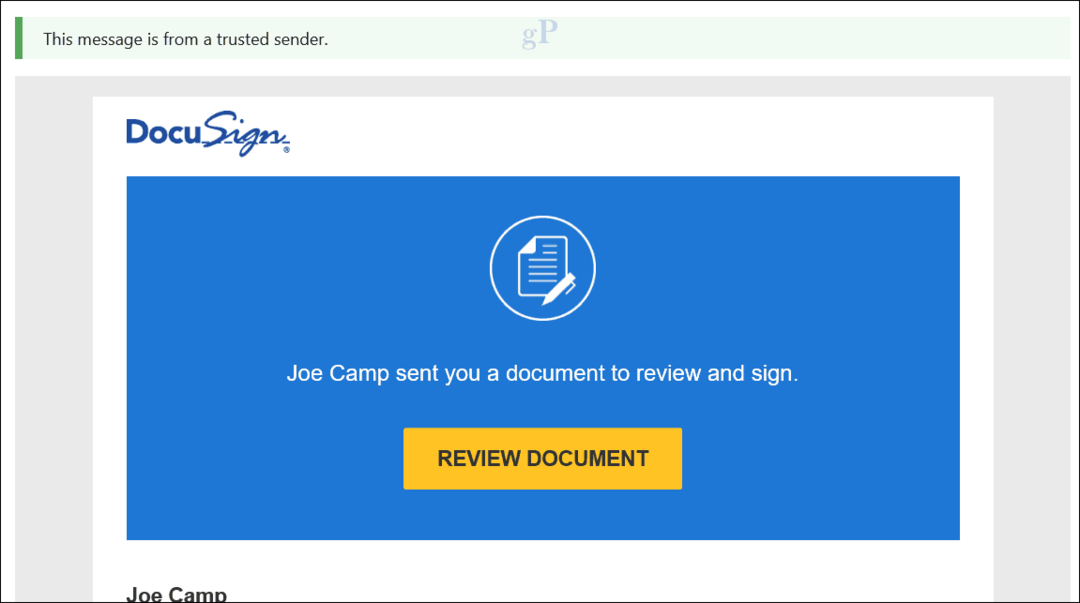
Após abrir e concordar com os termos e condições, uma área do documento é ativada para assinatura.
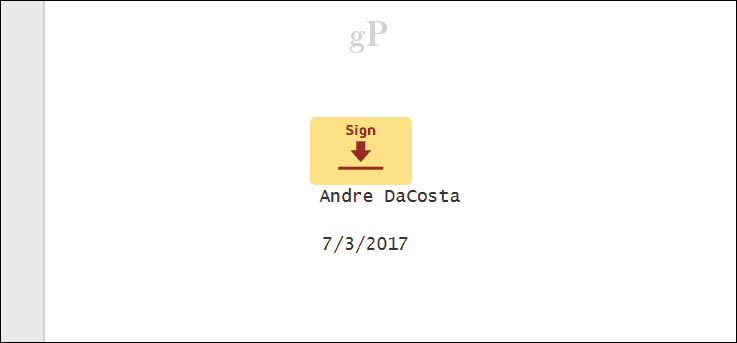
Os usuários podem escolher duas opções: usar uma assinatura gerada pela DocuSign ou desenhar uma. Como tenho um Surface Pro com caneta, por que desperdiçar a oportunidade de usá-lo?
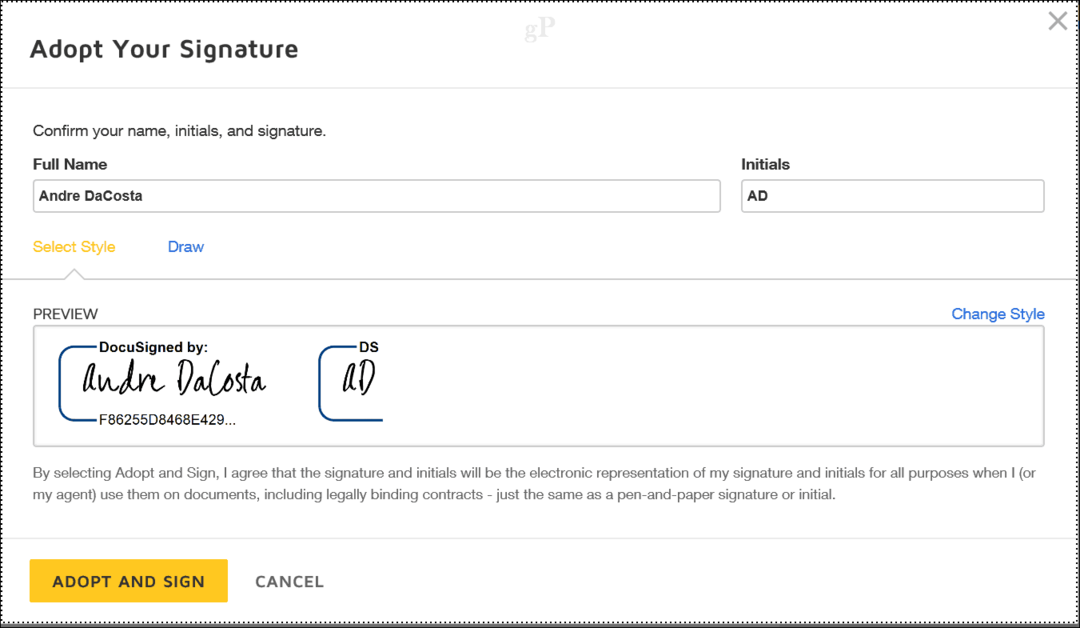
Clique no Desenhar guia, escreva sua assinatura como faria normalmente em um documento físico e clique em Adote e assine.
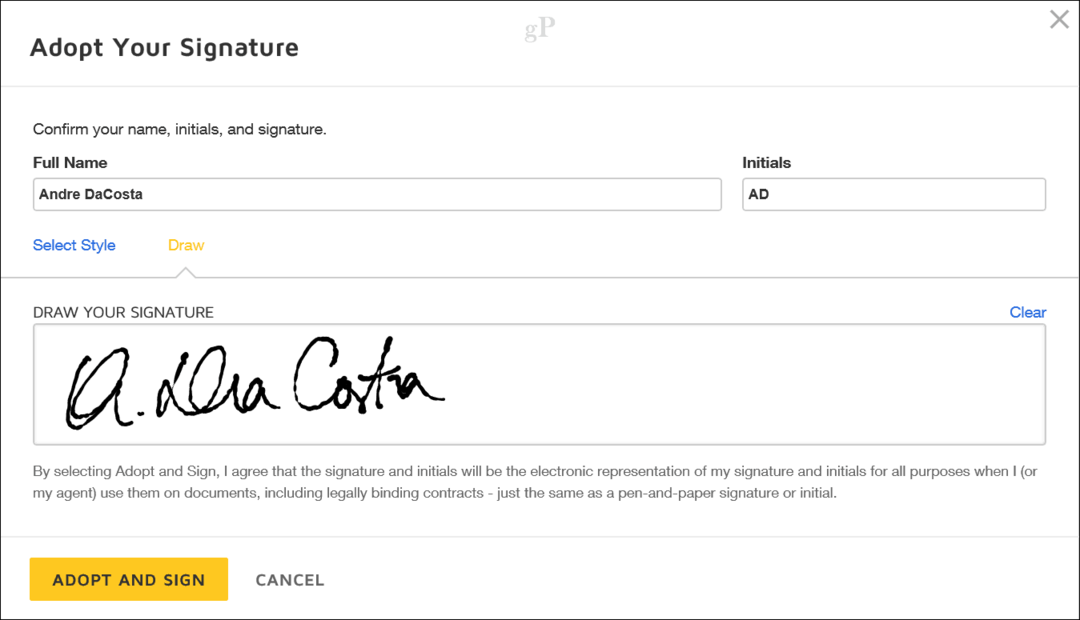
Sua assinatura personalizada será inserida no documento. Clique Terminar completar.
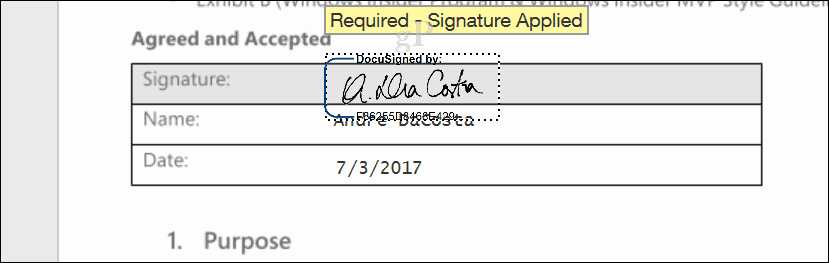
Você pode entrar com sua conta da Microsoft ou outras plataformas suportadas para visualizar seu documento. Um e-mail de confirmação também será enviado para sua conta.
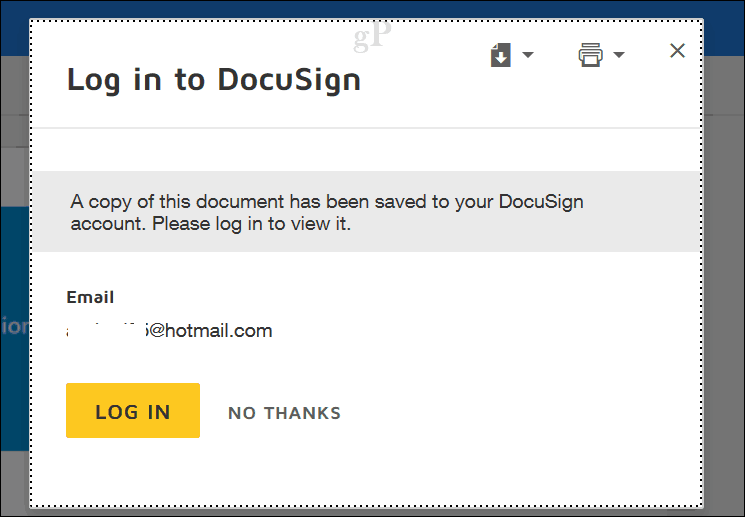
Conclusão
Isso é tudo o que há para usar o DocuSign. O serviço também fornece Plug-ins do pMicrosoft Office para aplicativos como Word e Outlook, o que facilita o uso desses aplicativos populares para a área de trabalho. O melhor de tudo é que não precisei imprimir, enviar por correio ou digitalizar nada para assinar os documentos.
Como você se sente sobre assinaturas eletrônicas? Conte-nos nos comentários.